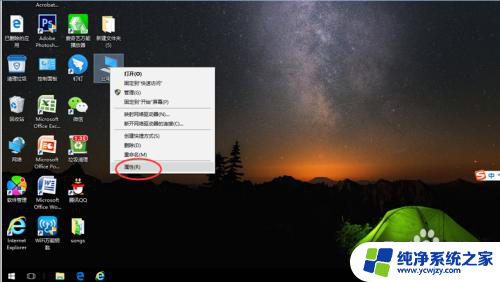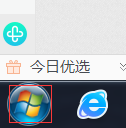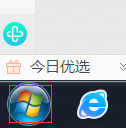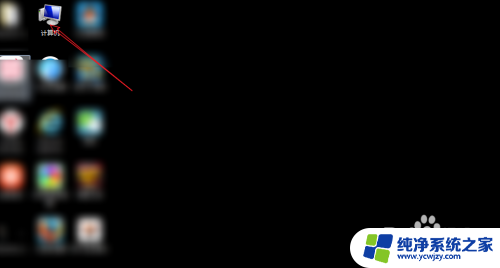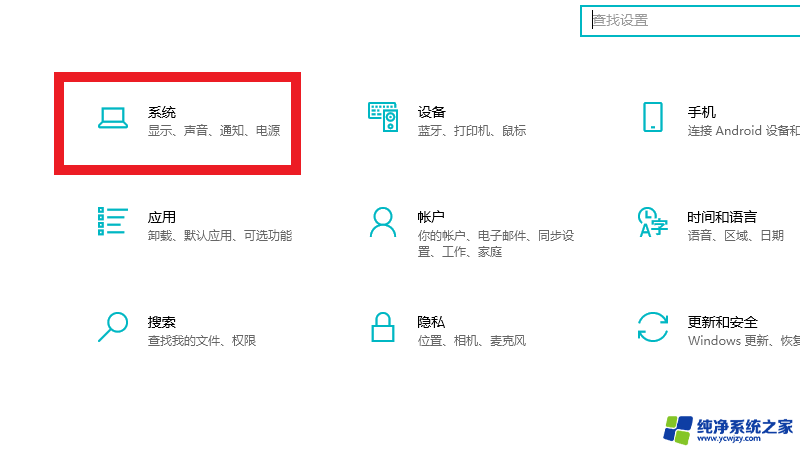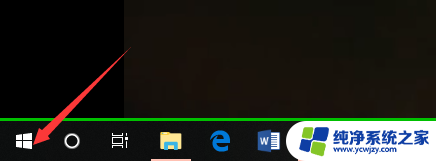电脑怎么查看系统 自己电脑的系统是什么
更新时间:2023-12-08 09:08:38作者:jiang
电脑已经成为我们日常生活中不可或缺的一部分,对于许多普通用户来说,了解自己电脑的操作系统可能并不是一件容易的事情。而了解自己的电脑系统却是非常重要的,因为不同的系统可能会对软件兼容性、性能和安全性产生不同的影响。如何查看自己电脑的系统呢?在本文中我们将为您介绍几种简单的方法,帮助您轻松了解自己电脑的操作系统。
方法如下:
1.按笔记本的电源键,等待电脑系统开机。开机后在电脑系统的桌面的搜索框,输入控制面板。

2.输入控制面板后点击确定,选择控制面板点击。
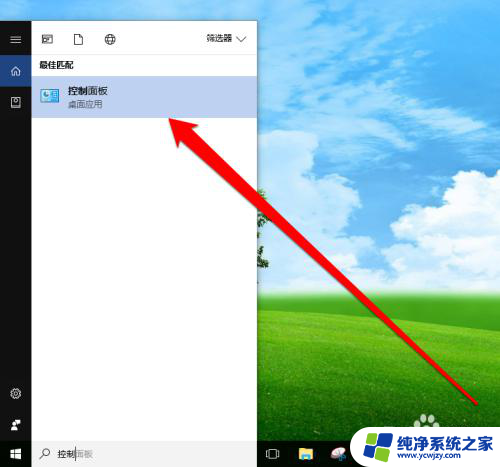
3.进入控制面板界面,查看控制面板类型。
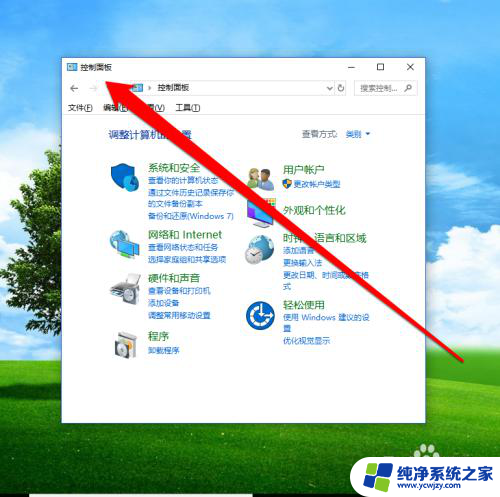
4.当前控制面的显示为类型,我们点击类型选项。选择大图标。
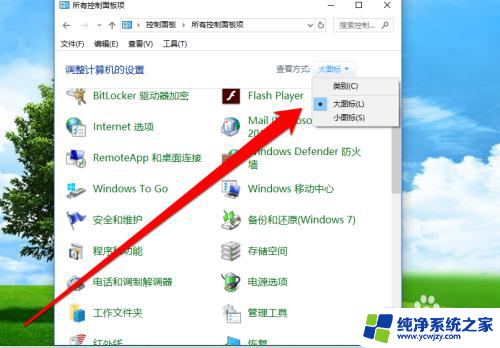
5.控制面板类型为大图标后,选择系统图标。
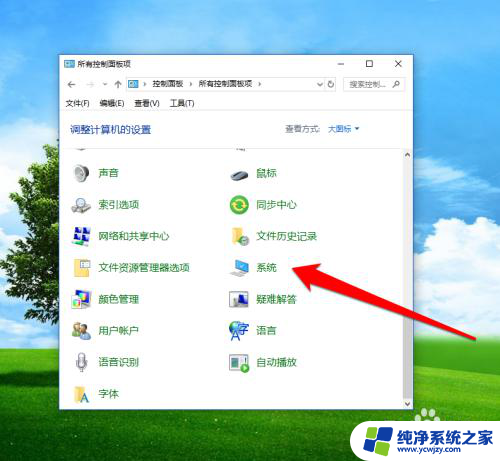
6.点击系统按钮,进入系统界面。就可以看到当前的系统了。
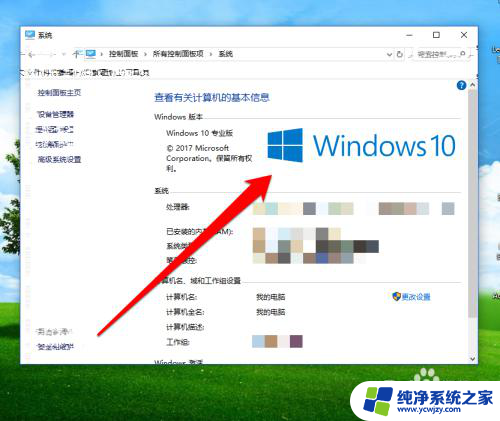
以上就是关于电脑如何查看系统的全部内容,如果遇到相同情况的用户,可以按照小编的方法来解决。